PS配合3DMax制作发光模型教程
溜溜自学 室内设计 2021-10-25 浏览:776
大家好,我是小溜,相信有很多小伙伴在使用3DMax的时候会遇到很多还未尝试制作过的模型,比如花朵发光模型的制作,那么今天本文内容主要以----版本为例,给大家分享PS配合3DMax制作发光模型教程,希望本文对大家有帮助,感兴趣的小伙伴可以关注了解下。
想要更深入的了解“3DMax”可以点击免费试听溜溜自学网课程>>
工具/软件
电脑型号:联想(lenovo)天逸510s; 系统版本:Windows7; 软件版本:3DMax2014、PS cs6
方法/步骤
第1步
打开PS软件,选择一张图片把它的背景去掉。
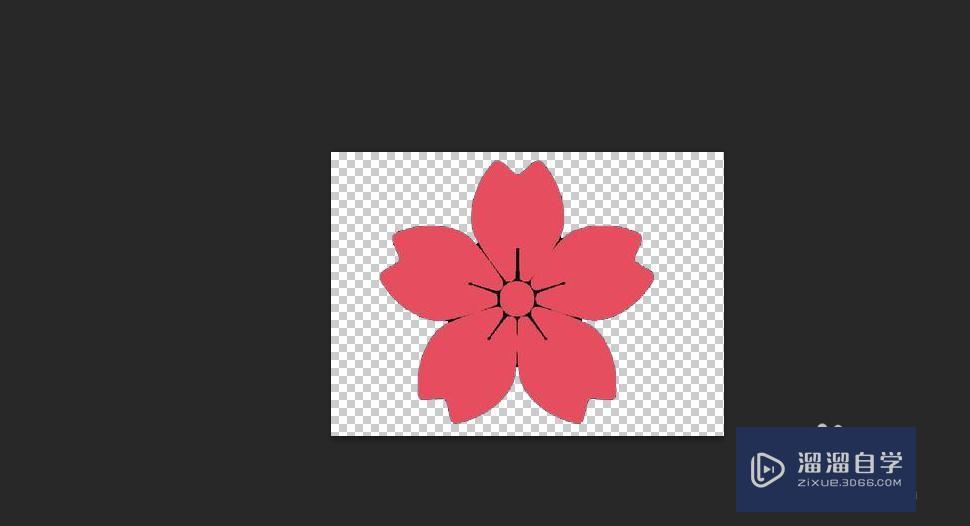
第2步
用魔棒选择图形,右键单击转为路径选区
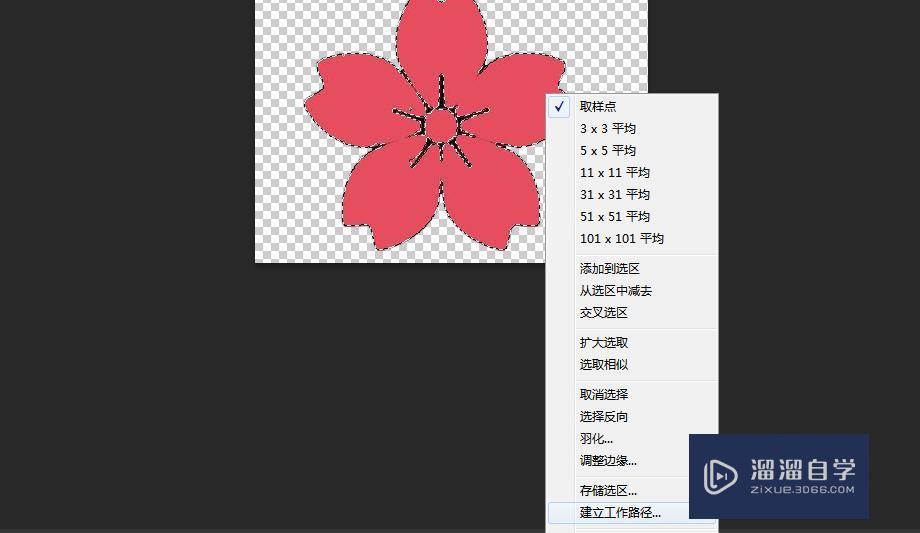
第3步
导出为AI文件
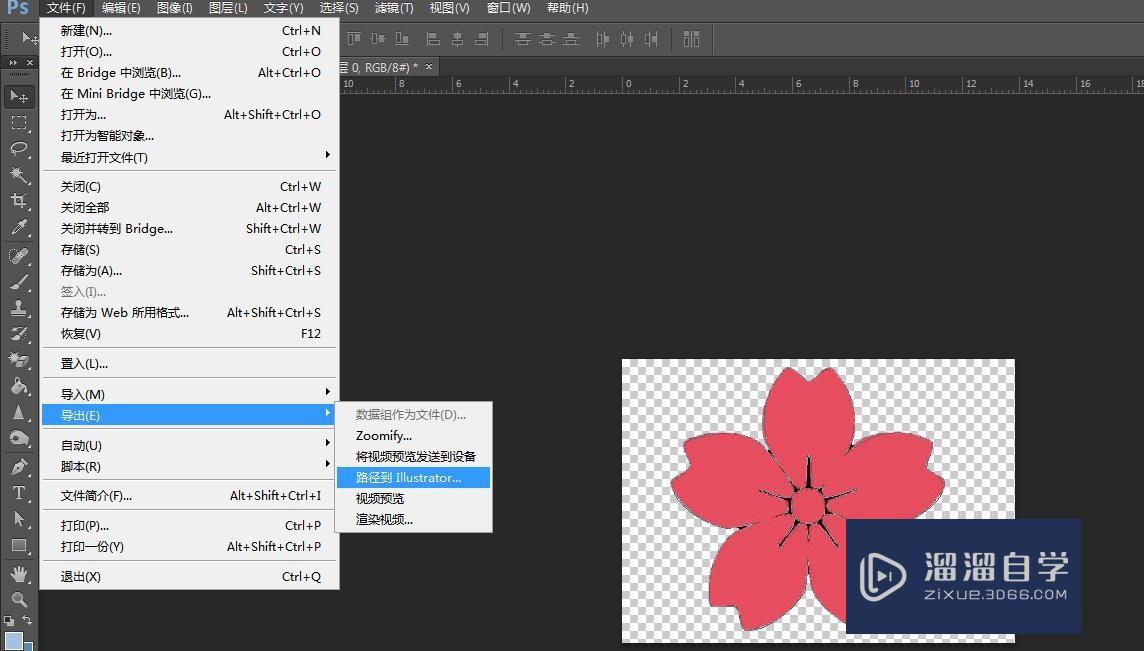
第4步
打开3DMax,导入AI文件。挤出一定高度
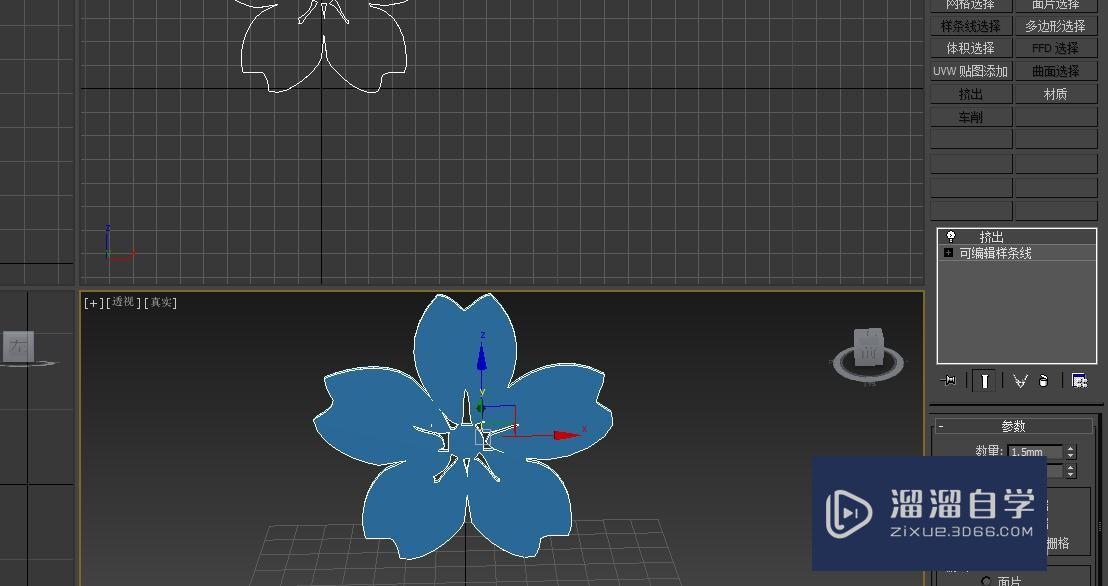
第5步
打开材质球,选择发光材质
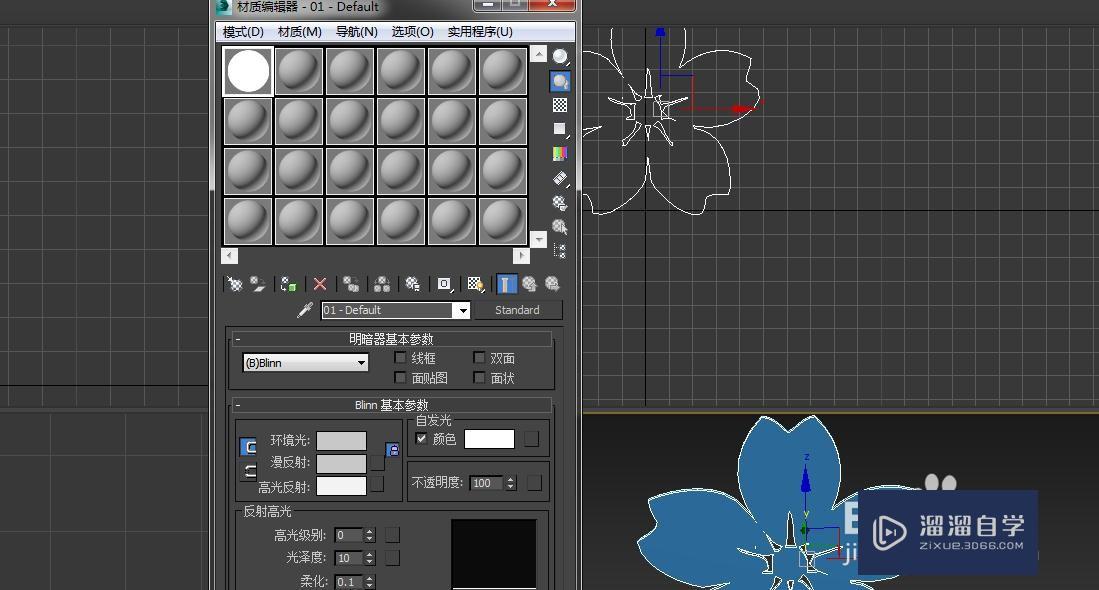
第6步
在模型后面增加长方形背景,渲染

温馨提示
以上就是关于“PS配合3DMax制作发光模型教程”全部内容了,小编已经全部分享给大家了,还不会的小伙伴们可要用心学习哦!虽然刚开始接触3DMax软件的时候会遇到很多不懂以及棘手的问题,但只要沉下心来先把基础打好,后续的学习过程就会顺利很多了。想要熟练的掌握现在赶紧打开自己的电脑进行实操吧!最后,希望以上的操作步骤对大家有所帮助。
相关文章
距结束 05 天 01 : 46 : 10
距结束 00 天 13 : 46 : 10
首页






